Yazar:
Laura McKinney
Yaratılış Tarihi:
5 Nisan 2021
Güncelleme Tarihi:
26 Haziran 2024
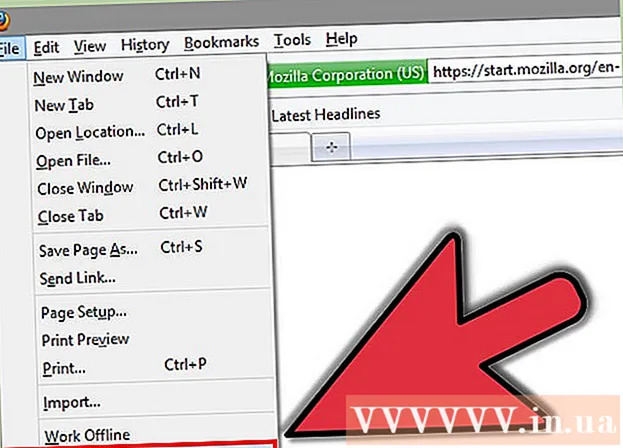
İçerik
Son etkinliklerinizi gizlemek ve Mozilla Firefox'ta gezinme geçmişinizi silmek istiyorsanız, bu makale tam size göre.
Adımlar
Yöntem 1/3: Firefox 2.6
Firefox'a tıklayın. Program açıldığında, sol üst köşedeki turuncu Firefox düğmesine tıklayın.
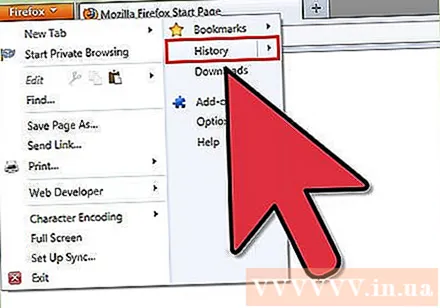
Farenizi Geçmiş'in üzerine getirin. Firefox'a tıkladığınızda bir menü görünecektir. Menünün sağ tarafındaki Geçmiş bölümünden yukarı gelin.
"Yakın Geçmişi Temizle" yi tıklayın. Silme seçeneklerini getirecektir.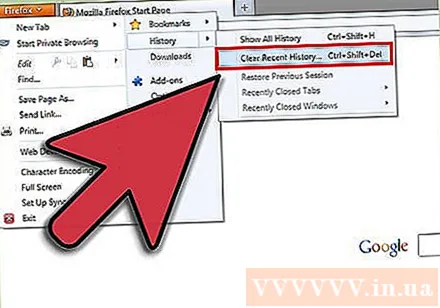
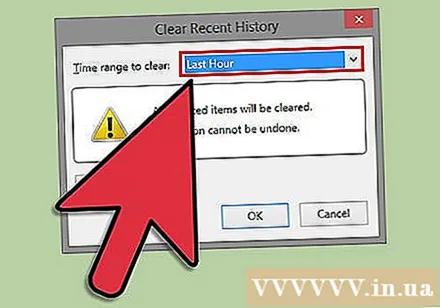
Bir zaman aralığı seçin. Geçmişini silmek istediğiniz geriye dönük bir zaman aralığı seçin.
Silinecek öğeyi seçin. Silebileceğiniz birkaç farklı kategori vardır. Birinin ne yaptığınızı bilmesini istemiyorsanız, 4 öğeyi silin (tarama geçmişi, formlar, çerezler ve önbellek).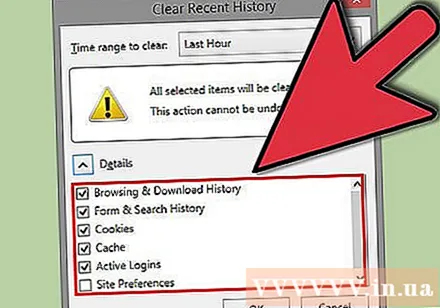
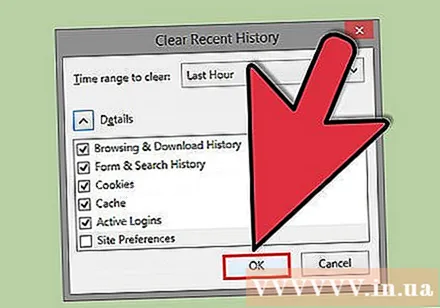
"Şimdi Temizle" yi tıklayın. Silmeyi bitirdiniz! İlan
Yöntem 2/3: Firefox 4
Firefox menüsünde 'Araçlar'ı tıklayın.
"Yakın Geçmişi Temizle" yi tıklayın.
Silmek istediğiniz kutuları işaretleyin.
'Şimdi Temizle'ye tıklayın. İlan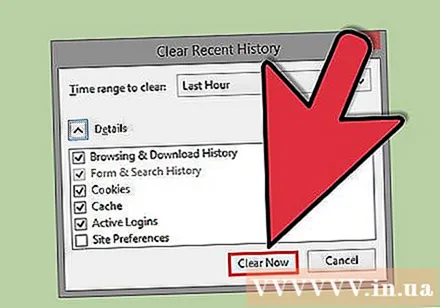
Yöntem 3/3: Firefox 3.6 ve Daha Eski Sürümler
Mozilla Firefox'u açın.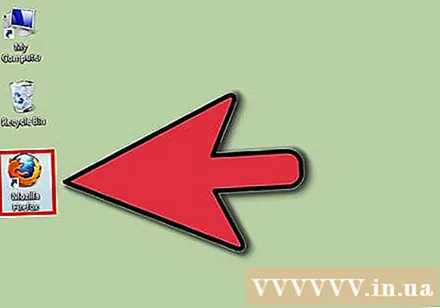
Firefox Seçeneklerini Aç (Araçlar> Seçenekler).
Gizlilik sekmesini tıklayın.
Basın yakın geçmişinizi temizleyin (yakın geçmişinizi silin).
Silmek istediğiniz zaman aralığını seçin. Tüm geçmişinizi silmek istiyorsanız, Herşey (Her şey).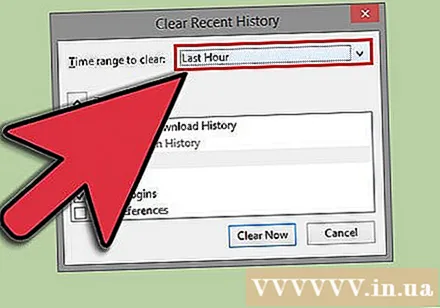
- Her şeyi seçerseniz, tüm seçenekleri işaretleyin.
Basın Şimdi Temizle (Şimdi Sil).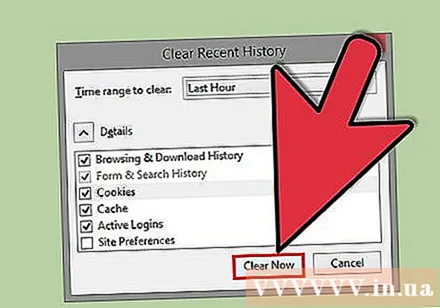
Tamam'ı tıklayın.
Firefox'u yeniden başlatın. İlan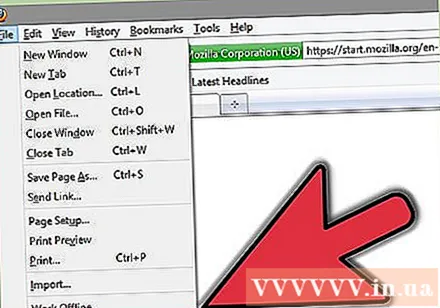
Tavsiye
- Paylaşılan bir bilgisayardaysanız, oturum her sona erdiğinde yakın geçmişinizi temizleyin.
Uyarı
- Geçmiş, silindikten sonra sistem geri yüklenmedikçe geri yüklenemez.



